Zoom es un servicio de videoconferencia muy utilizado por empresas y organizaciones para celebrar reuniones a distancia. En este tutorial, vamos a cubrir cómo conectar un Zoom reunión a Dacast. Las ventajas del Zoom transmisión en directo a través de Dacast es el acceso a la alta calidad de vídeo y la estabilidad que ofrecen nuestros servicios de streaming.
Tenga en cuenta que este tutorial requiere que usted tenga una cuenta de Zoom Pro, Business, Education o Enterprise para acceder a la función de Zoom“Custom Live Streaming Service”.
Le recomendamos encarecidamente que pruebe la transmisión antes del comienzo de la reunión para minimizar cualquier problema y poder disfrutar de una experiencia de transmisión fluida.
Sigue los pasos que se indican a continuación para aprender a transmitir en directo una reunión de zoom con Dacast:
Paso 1: Cree su Dacast Live Stream
Acceda a su cuenta Dacast y haga clic en “Añadir +” en el menú vertical de la izquierda y, a continuación, en “Eventos de retransmisión en directo”.
Introduzca un nombre de flujo y seleccione el tipo de flujo.
Haga clic en “Crear”:
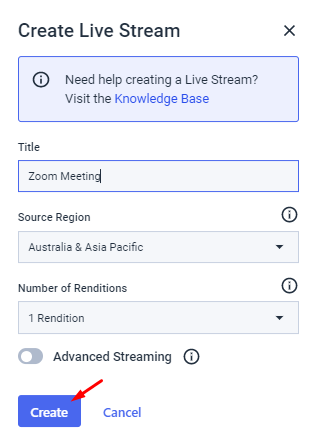
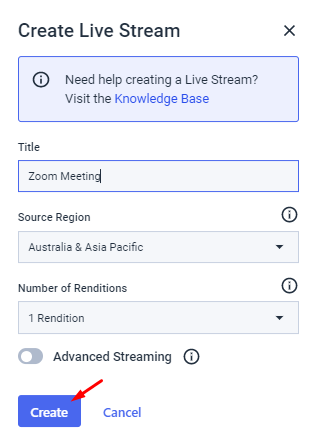
Tu retransmisión en directo debería aparecer ahora en tu lista de retransmisiones en directo. Puede gestionar el flujo haciendo clic en el icono “Editar” de la derecha.
Paso 2: Activar la opción “Live on Custom Live Streaming Service” en su cuenta de Zoom
Inicie sesión en su cuenta Zoom Pro, Business, Education o Enterprise. En el menú vertical de la izquierda, vaya a Admin.
Haz clic en “Gestión de cuenta” y luego en “Configuración de cuenta”.
En la sección “En la reunión (Avanzado)” de la pestaña de la reunión, active la opción “Permitir la retransmisión en directo de reuniones” y marque la subopción “Servicio de retransmisión en directo personalizado”:
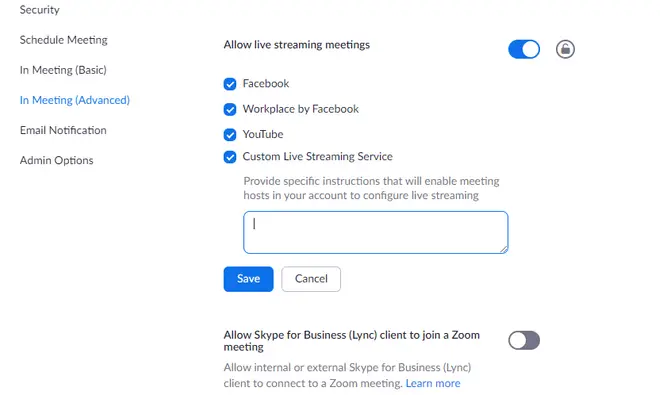
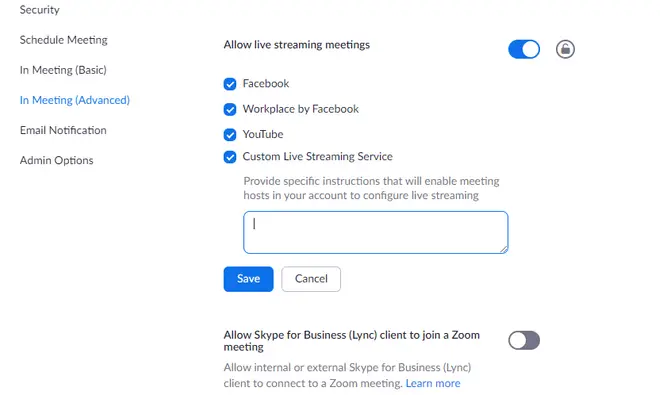
Guarde las instrucciones para que el organizador de la reunión pueda configurar los ajustes necesarios al programar la reunión. Puede encontrar estos ajustes en su cuenta de Dacast. Edite el canal en directo que desea utilizar para transmitir la reunión de Zoom. En la pestaña “General”, haz clic en “Configuración del codificador” y utiliza el icono de copia para copiar y pegar los valores necesarios en tu cuenta de Zoom:
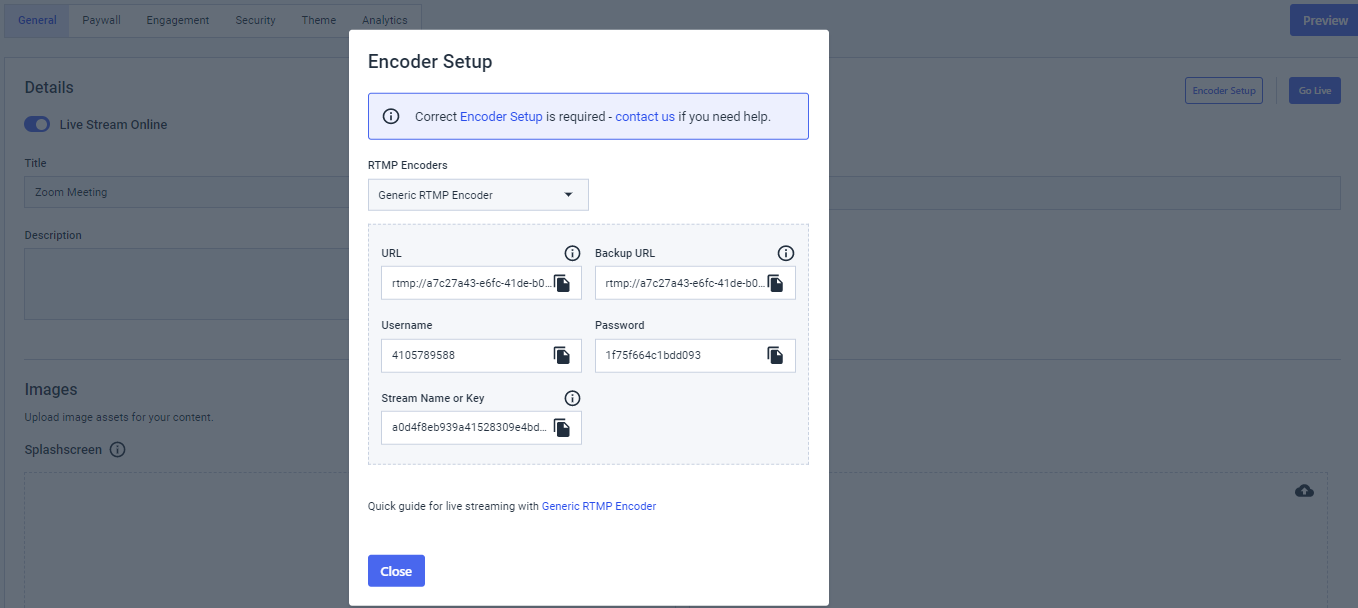
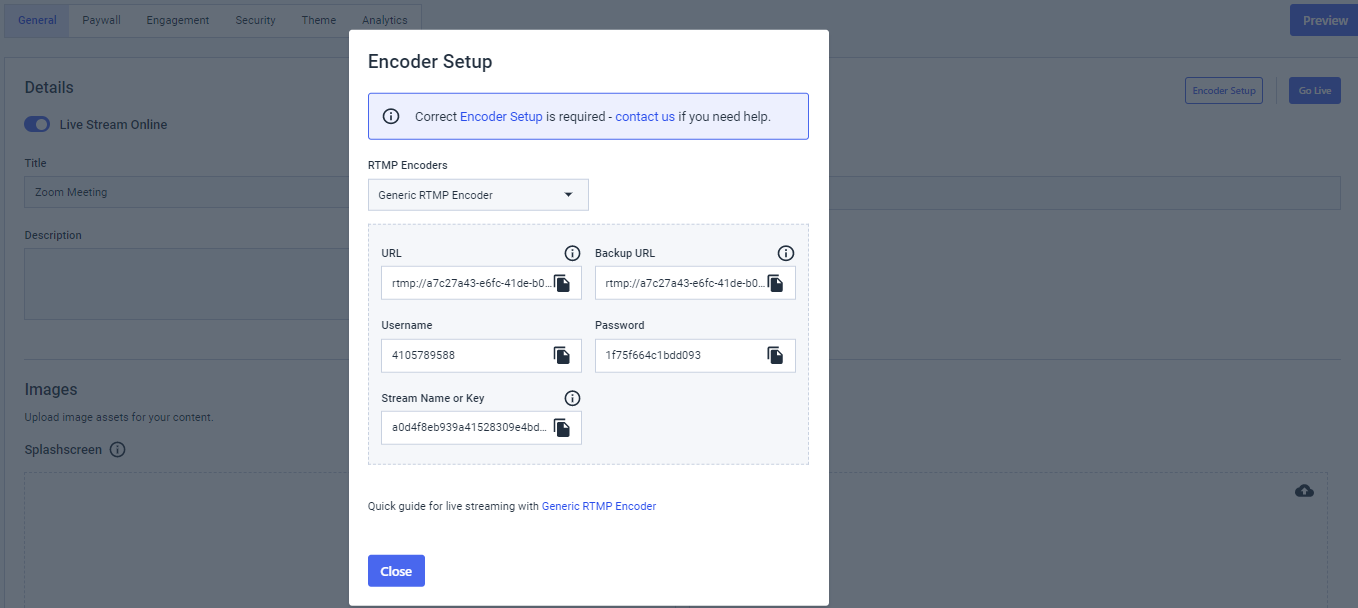
Asegúrese de utilizar el siguiente formato:
| URL del flujo: rtmp://{Username}:{Password}@{Servidor (sin rtmp://)} Clave de flujo: {Clave de flujo} URL de la página de retransmisión en directo: Puede utilizar la URL de su sitio web o el enlace Compartir de la pestaña General de la retransmisión en directo. |
Este es el aspecto que debería tener:
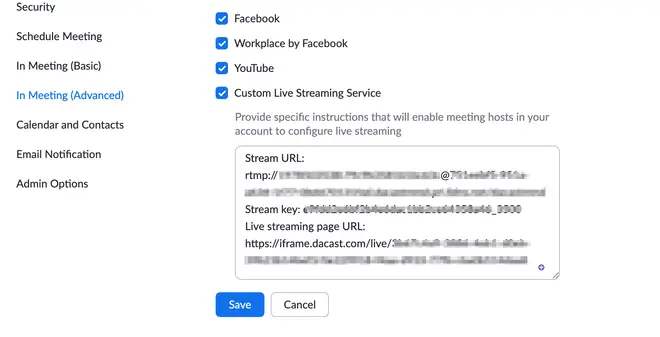
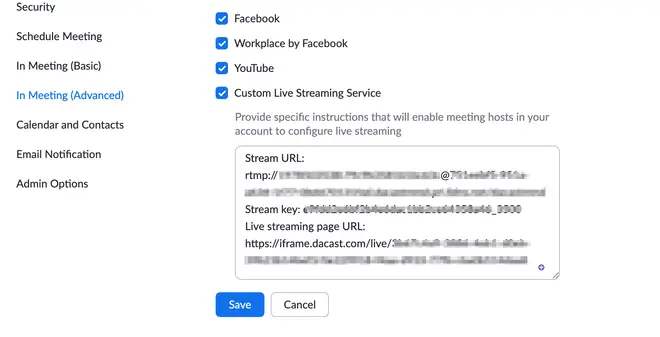
Paso 3: Configure su reunión de transmisión en directo personalizada de Zoom
En tu cuenta de Zoom, haz clic en “Reuniones” y luego en “Programar una nueva reunión”.
Introduzca la información necesaria y haga clic en “Guardar” para mostrar las opciones avanzadas:
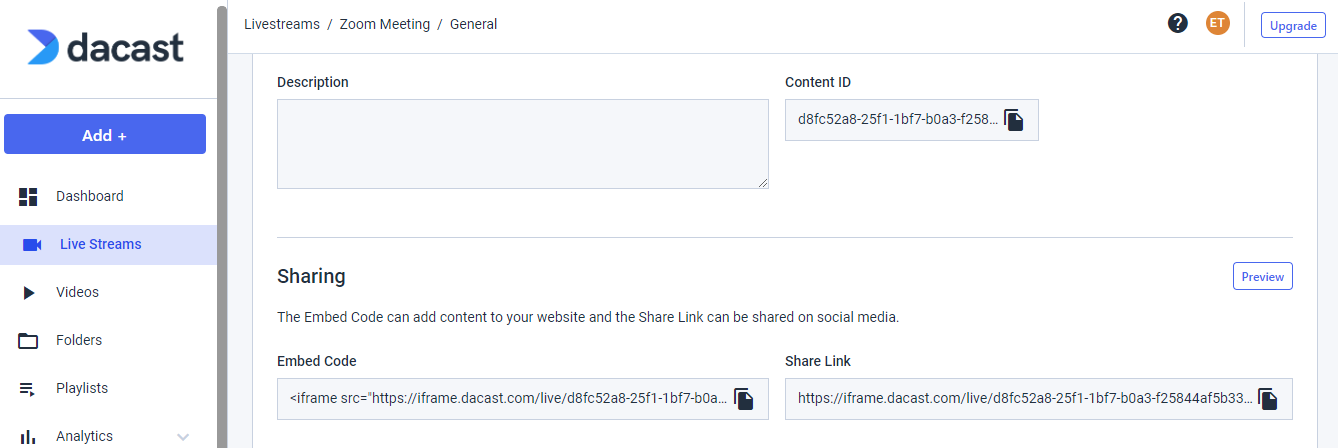
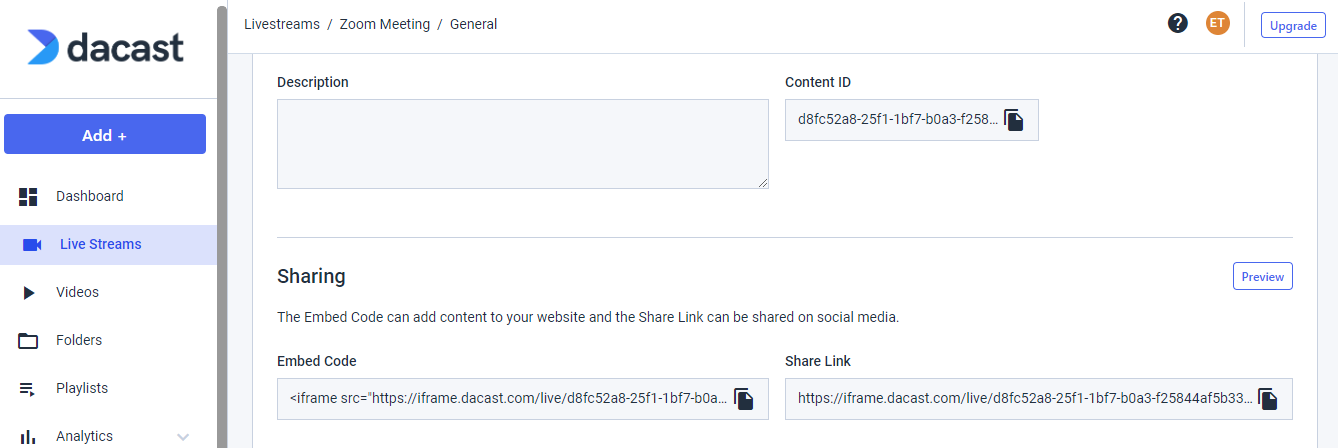
En la parte inferior de la página, haga clic en la pestaña “Live Streaming”. A continuación, haga clic en el enlace “Configurar los ajustes de la retransmisión en directo”:
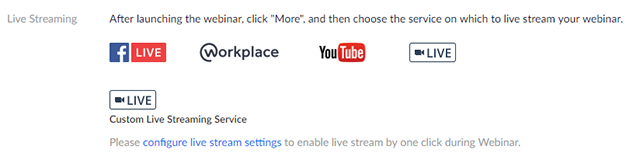
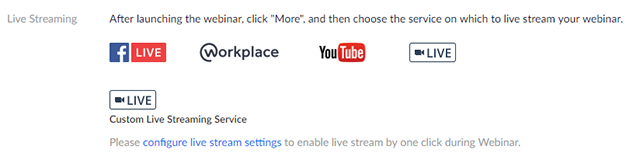
Aplique la información del recuadro verde de acuerdo con el formato proporcionado en el paso 2:
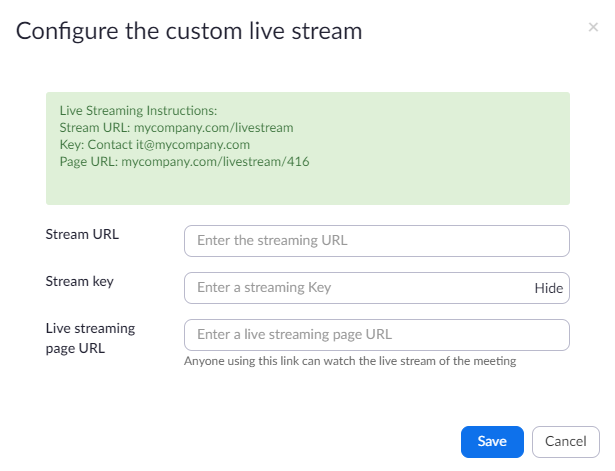
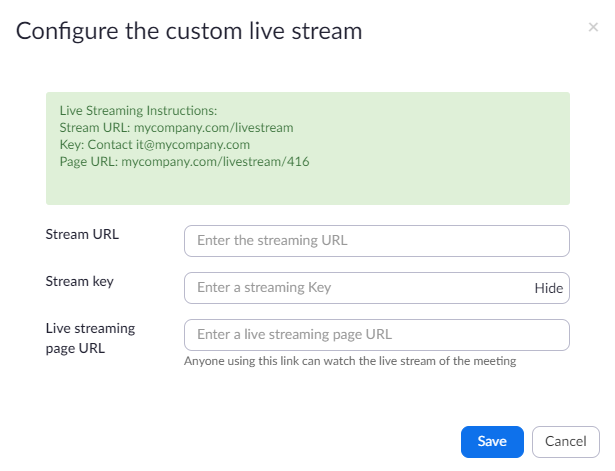
Ahora, el anfitrión podrá retransmitir en directo esta reunión sin tener que añadir estos ajustes después del inicio del evento.
Paso 4: Iniciar la transmisión
En su cuenta de Dacast, asegúrese de que la transmisión en directo utilizada para la reunión está configurada como “En línea”:
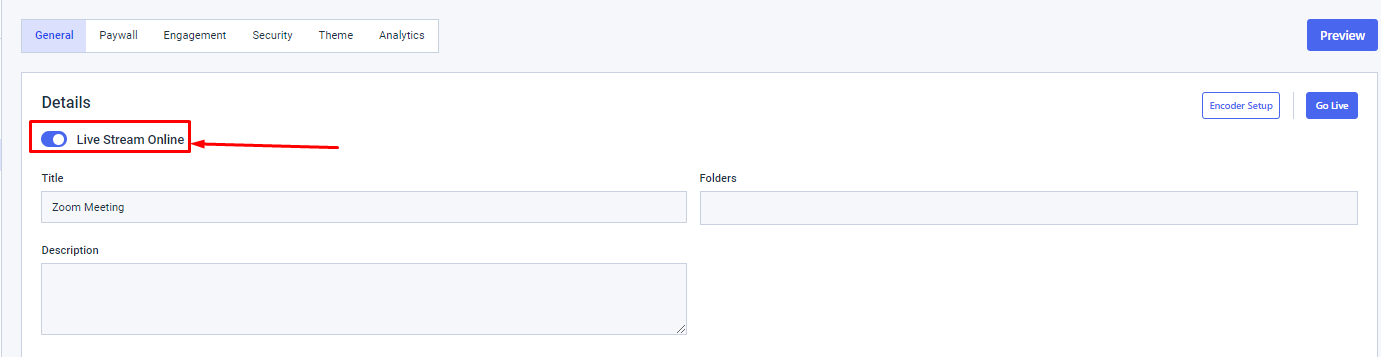
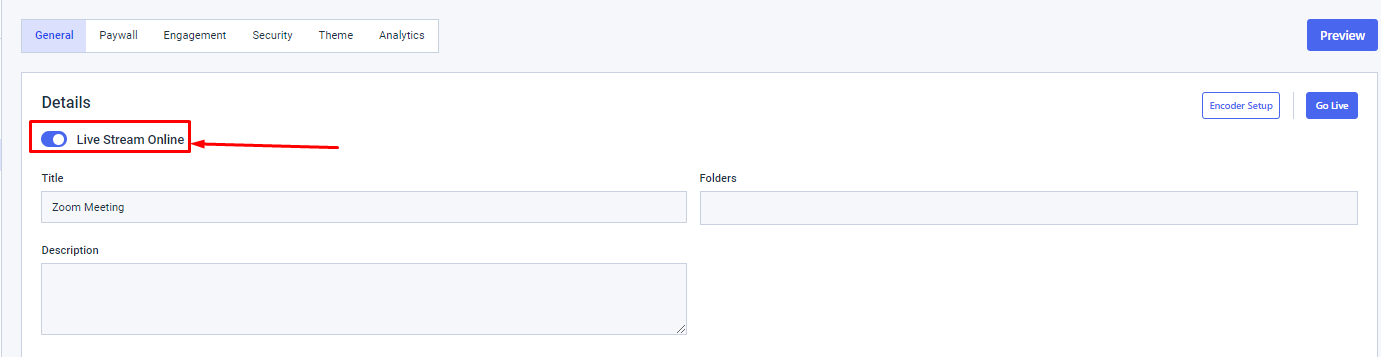
Abra la aplicación Zoom o el portal web e inicie la reunión.
En la parte inferior de la ventana Zoom, haga clic en el icono “—“ y seleccione “Live on Custom Live Streaming Service”.
Si en este punto no se han introducido la URL de transmisión, la clave de transmisión y la URL de la página de transmisión, Zoom abrirá una ventana en la que podrá pegar estos valores desde la sección Encoder Setup de su transmisión en directo de Dacast.
Ya está listo para transmitir en directo su reunión de Zoom directamente a su sitio web a través de Dacast.
Fara obtener más información, visite Zoom Custom Live Streaming documentación o póngase en contacto con nuestro equipo de asistencia. ¿Tienes alguna pregunta o necesitas ayuda o acceso a esta función? Póngase en contacto con nosotros. ¿Aún no es usuario de Dacast y está interesado en probar Dacast sin riesgos durante 14 días? Inscríbete hoy mismo para empezar.
Recursos adicionales
- Introducción al Live Streaming: Un recorrido
- Tutorial de grabación de secuencias en directo
- ¿Mi transmisión en directo se graba automáticamente o se guarda en la plataforma de vídeo?


